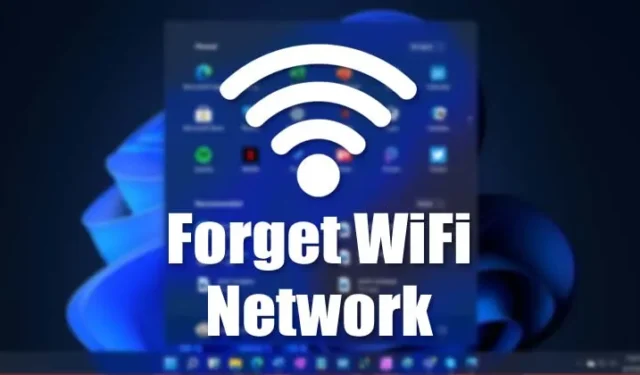
O Windows 11 cria e salva uma lista de todas as redes WiFi, junto com suas senhas e outras configurações. Isso é feito em segundo plano para estabelecer uma conexão automática com uma rede sem fio salva quando você estiver dentro do alcance.
Embora a capacidade de conectar-se automaticamente a uma rede WiFi específica seja excelente, nem sempre você precisará dela. Nesse caso, você precisa esquecer uma rede sem fio no Windows 11. Veja como esquecer a rede WiFi no Windows 11.
1. Esqueça uma rede WiFi nas configurações rápidas
A Central de ações e as configurações rápidas no Windows 11 não apenas mostram notificações de aplicativos e jogos, mas também permitem controlar recursos essenciais como redes WiFi, configurações de localização, luz noturna e muito mais.
Você pode usar o painel Configurações rápidas para esquecer uma rede Wifi no Windows 11. Aqui está o que você precisa fazer.
1. Primeiro, clique no Painel de configurações rápidas (Windows + A) no seu Windows 11. Ele está localizado no lado direito da barra de tarefas.
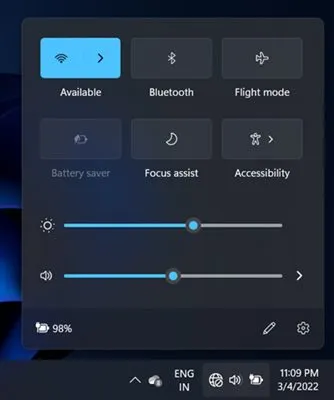
2. Agora, certifique-se de que o WiFi esteja ligado. Em seguida, clique no botão de seta próximo ao WiFi para listar todas as redes disponíveis dentro do alcance.
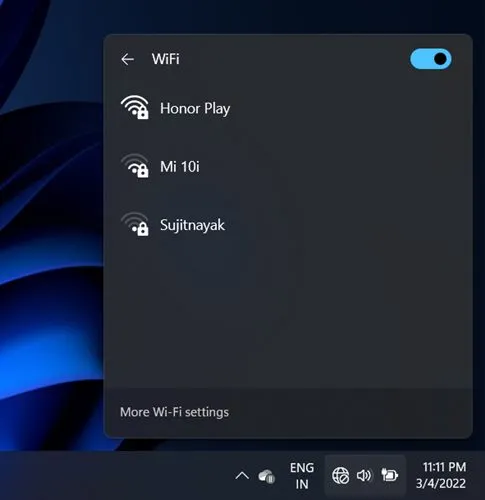
3. Agora você precisa encontrar a rede WiFi que deseja esquecer.
4. Clique com o botão direito na rede WiFi e selecione a opção Esquecer .
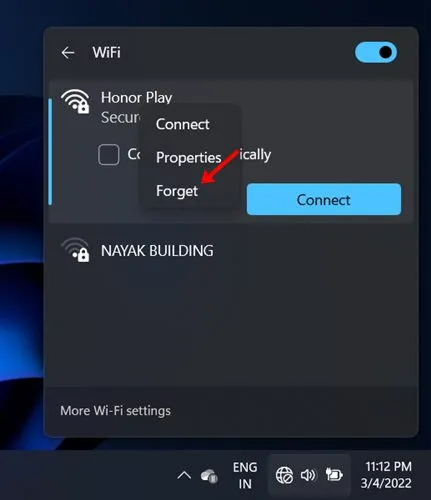
Este é o método mais fácil para esquecer uma rede WiFi no Windows 11. No entanto, observe que o Action Center mostra apenas a rede que estava disponível dentro do alcance. Não lista todas as redes.
2. Esqueça uma rede WiFi por meio de configurações
Assim como o Action Center, você pode contar com o aplicativo Configurações do Windows 11 para esquecer uma rede WiFi. É muito fácil esquecer uma rede WiFi por meio das Configurações do Windows 11. Para fazer isso, basta seguir alguns passos simples que compartilhamos abaixo.
1. Em primeiro lugar, clique no botão Iniciar do Windows 11 e selecione Configurações .
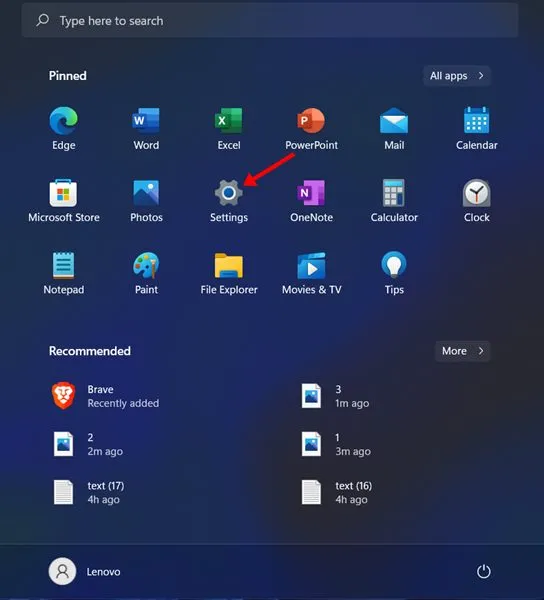
2. No painel direito, clique na opção Rede e Internet conforme mostrado abaixo.
3. Agora, em Rede e Internet, clique na opção WiFi .
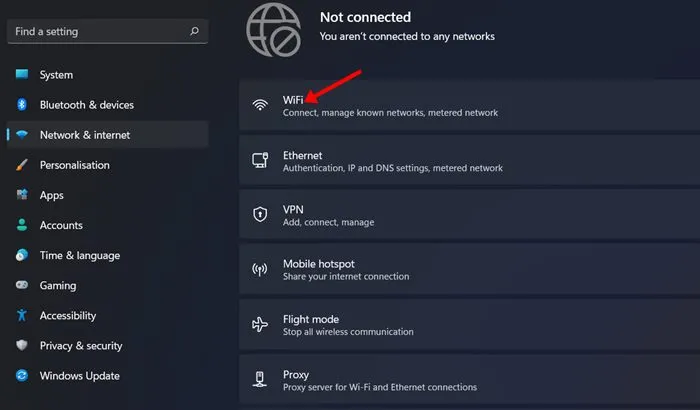
4. Na próxima tela, clique na opção Gerenciar redes conhecidas , conforme mostrado abaixo.
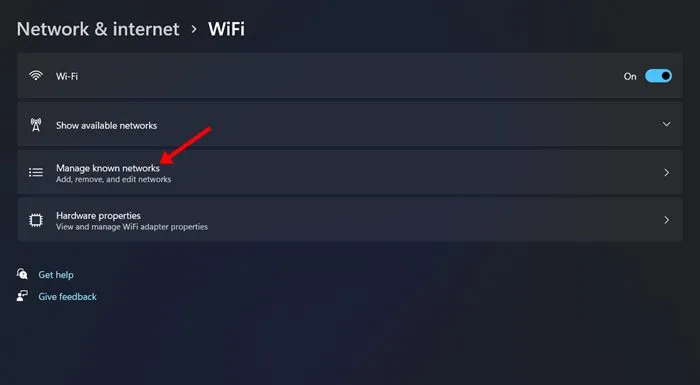
5. Agora você verá uma lista de todas as redes wifi salvas no seu PC. Para esquecer uma rede WiFi, clique no botão Esquecer ao lado do nome do Wifi.
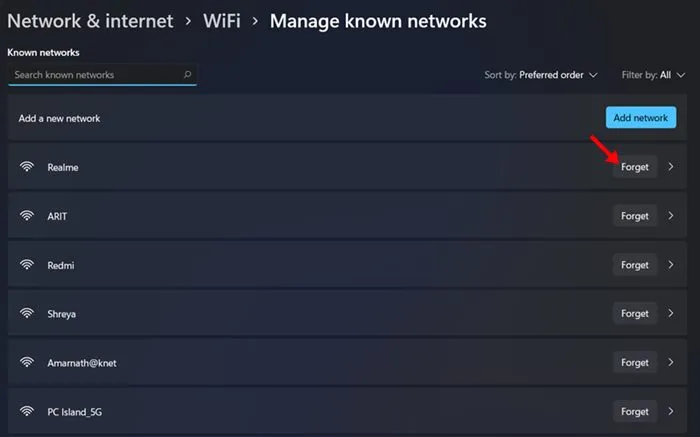
Isso esquecerá uma rede WiFi por meio das configurações do sistema operacional Windows 11.
3. Esqueça a rede WiFi por meio do Editor do Registro
Este método usará o Editor do Registro para esquecer uma rede WiFi. Este é um pouco mais complicado do que outros métodos, portanto, siga as etapas cuidadosamente.
1. Primeiro, pressione o botão Windows Key + R no teclado para abrir a caixa de diálogo RUN.
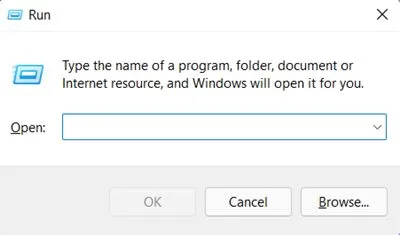
2. Na caixa de diálogo EXECUTAR, digite Regedit e pressione o botão Enter.
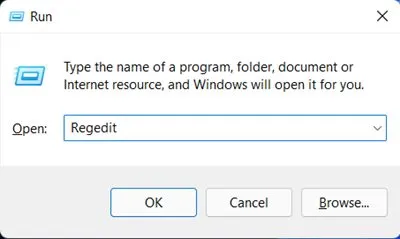
3. Isso abrirá o editor do Registro. Você precisa navegar até o seguinte caminho:
Computer\HKEY_LOCAL_MACHINE\SOFTWARE\Microsoft\Windows NT\CurrentVersion\NetworkList\Profiles
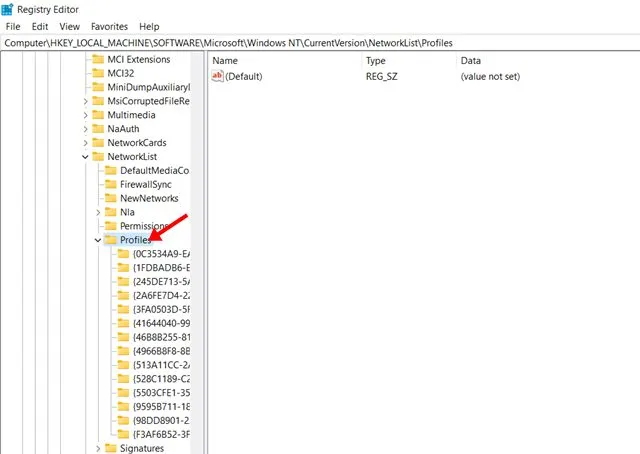
4. No painel esquerdo você encontrará muitas pastas. Estes são os perfis de rede salvos em seu sistema, mas estarão na forma de letras e números.
Para identificar o perfil, você precisa clicar em cada pasta individualmente e, no painel direito, observar a chave ProfileName .
5. Depois de encontrar a pasta do perfil de rede, clique com o botão direito na pasta e selecione a opção Excluir .
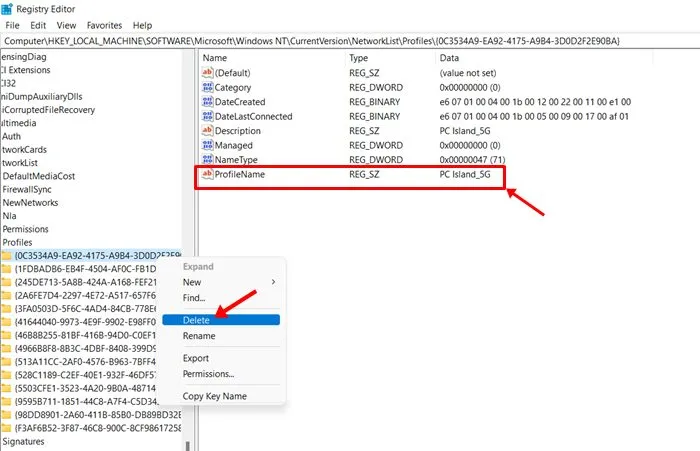
4. Esqueça uma rede WiFi no Windows 11 via prompt de comando
Você pode até contar com o prompt de comando para esquecer uma rede WiFi. Para esquecer uma rede WiFi, siga alguns passos simples que compartilhamos abaixo.
1. Primeiro, clique em Pesquisa do Windows 11 e digite Prompt de Comando. Em seguida, clique com o botão direito em Prompt de Comando e selecione Executar como Administrador .
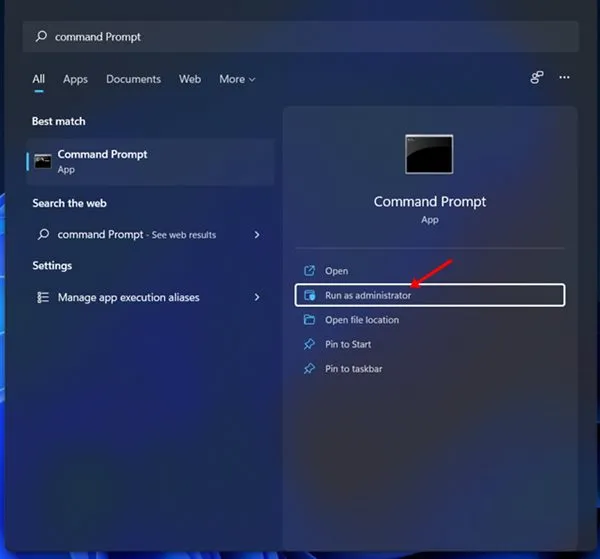
2. Na janela do prompt de comando, execute o comando:
netsh wlan show profiles
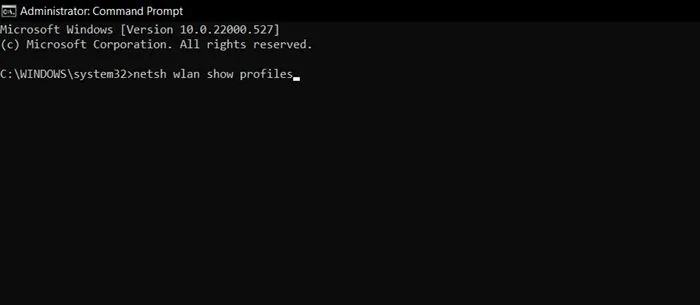
3. Agora você verá uma lista de todos os perfis de rede sem fio salvos .
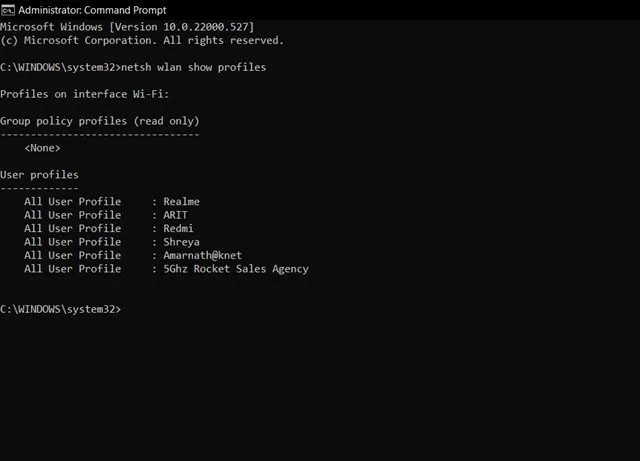
4. Para esquecer uma rede WiFi, digite o comando fornecido e pressione o botão Enter.
netsh wlan delete profile name='network name'
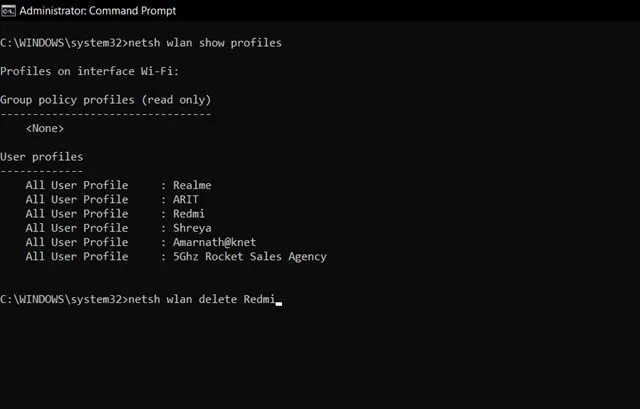
5. Se quiser esquecer todas as redes salvas em seu sistema, você precisa executar o comando:
netsh wlan delete profile name=* i=*
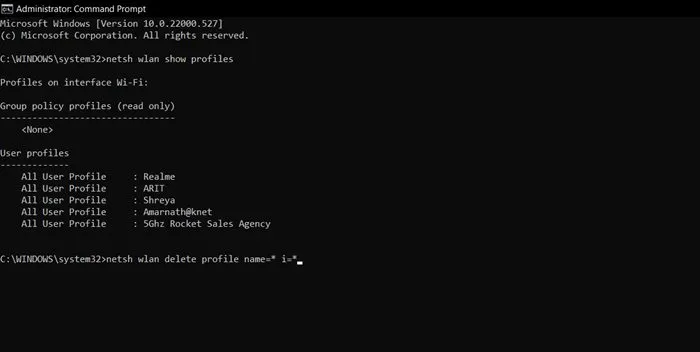
Como se reconectar a uma rede WiFi esquecida?
Depois de esquecer uma rede WiFi no Windows 11, você sempre poderá reconectar-se a ela em etapas simples.
No entanto, a reconexão requer seleção manual e inserção da senha. Portanto, se você tiver os detalhes de autenticação, poderá pesquisar redes WiFi disponíveis nas proximidades em Configurações rápidas (Windows + A) .
A rede WiFi que você esqueceu aparecerá; clique no botão Conectar e digite a senha. Isso reconectará seu dispositivo à rede WiFi esquecida.
Você pode usar esses métodos para esquecer as conexões de rede sem fio no Windows 11. Se não quiser que seu dispositivo se conecte a uma rede WiFi específica, você pode esquecer essa rede. Espero que este artigo tenha ajudado você! Por favor, compartilhe com seus amigos também. Se você tiver alguma dúvida, deixe-nos saber na caixa de comentários abaixo.


Deixe um comentário